Hur importerar eller exporterar jag
Excel- eller CSV-filer?
Instruktioner för import och export av listor med lineup, schema, platser, sponsorer eller deltagare
Ibland vill du importera innehåll som du redan skapat med andra program eller plattformar till LineUpr. Många evenemang har exempelvis gästlistor som skapats med registreringsportaler eller kontorsprogram. För att slippa mata in informationen på nytt kan du använda vår importfunktion. Vi erbjuder även möjligheten att exportera befintligt innehåll från LineUpr, så att du kan använda det på olika sätt.
Nedan förklaras hur import- och exportfunktionen i LineUpr fungerar. Funktionen stöder listor i områdena ”Lineup”, ”Schema”, ”Platser”, ”Sponsorer” och ”Deltagare”.
Innehåll
Export
Med exportfunktionen kan du ladda ner dina listor som Excel- eller CSV-filer. På så sätt kan du använda informationen du matat in på andra sätt, spara den för backup eller redigera den lokalt på din dator och sedan importera ändringarna igen. Du hittar exportfunktionen i områdena Lineup, Schema, Platser, Sponsorer och Deltagare. Klicka på rubriken Import/Export och sedan på knappen Exportera.

Exportera listor (Lineup, Schema, Platser, Sponsorer, Deltagare)
Om du är osäker rekommenderar vi att du arbetar med Excel-formatet; klicka då på Ladda ner Excel-fil. Detta format kan öppnas och sparas med vanliga kontorsprogram som Microsoft Excel, Apple Numbers, LibreOffice eller OpenOffice.
Klicka på en av knapparna för att starta exporten till Excel eller CSV. Den nedladdade filen innehåller en rad för varje post i din LineUpr-lista och en kolumn för varje uppgift du kan ange i LineUpr (t.ex. ”Namn”, ”Underrubrik”, ”Kategorier”, ”Sortering”, ”Beskrivning” och ”Bilagor” i Lineup). Den första raden anger vad varje kolumn representerar.
Kolumnen ”Slug” fungerar som en unik identifierare för posten (och används även i URL:en om du laddar den i appen). Om du redigerar den exporterade datan och sedan importerar den igen, är det viktigt att du inte ändrar denna identifierare.
Exportera feedback (Schema)
Om du har köpt ett premiumuppgradering för din eventapp, har du även möjlighet att använda funktionen Exportera feedback i sektionen Schema under Export. Detta låter dig ladda ner betyg, kommentarer och antalet gånger ett programpunkt har blivit favoriterat, för alla programpunkter på en gång.
När du klickar på Ladda ner Excel-fil får du en fil med flera kalkylblad. Det första kalkylbladet ger en översikt över ditt schema med en rad per programpunkt och kolumner för genomsnittsbetyg (samt antal gånger 1, 2, …, 5 stjärnor har getts), antal kommentarer och antal användare som har sparat programpunkten som favorit.
Mer detaljerad information för varje programpunkt finns i de övriga kalkylbladen. Kalkylbladen är titulerade med det löpande ”index” från översikten. I dessa kalkylblad finns all feedback för respektive programpunkt, med datum, kommentar och betyg.
Import
Med importfunktionen kan du lägga till eller ändra data som finns lokalt på din dator. Funktionen finns i sektionerna ”Lineup”, ”Schema”, ”Platser” och ”Sponsorer”. Klicka på rubriken Import/Export och sedan på knappen Importera.
Microsoft Excel- eller CSV-filer kan importeras. CSV-filer måste vara UTF-8-kodade. Den första raden behandlas som kolumnrubrik och alla rader som börjar med ett # ignoreras. CSV-filer kan använda kommatecken eller semikolon som avgränsare. Vid import av Excel-filer används endast det första kalkylbladet.
Tips: För att lära dig datastukturen, rekommenderar vi att du först manuellt lägger in innehåll i de olika sektionerna, exporterar detta med funktionen Exportera och sedan använder filen som mall för vidare import.
Om du vill importera innehåll till flera sektioner bör du först importera ”Lineup” och ”Platser” och därefter ”Schema”. Detta beror på att programpunkter kan referera till poster i ”Lineup” eller ”Platser”, vilka måste finnas för att importen ska lyckas.
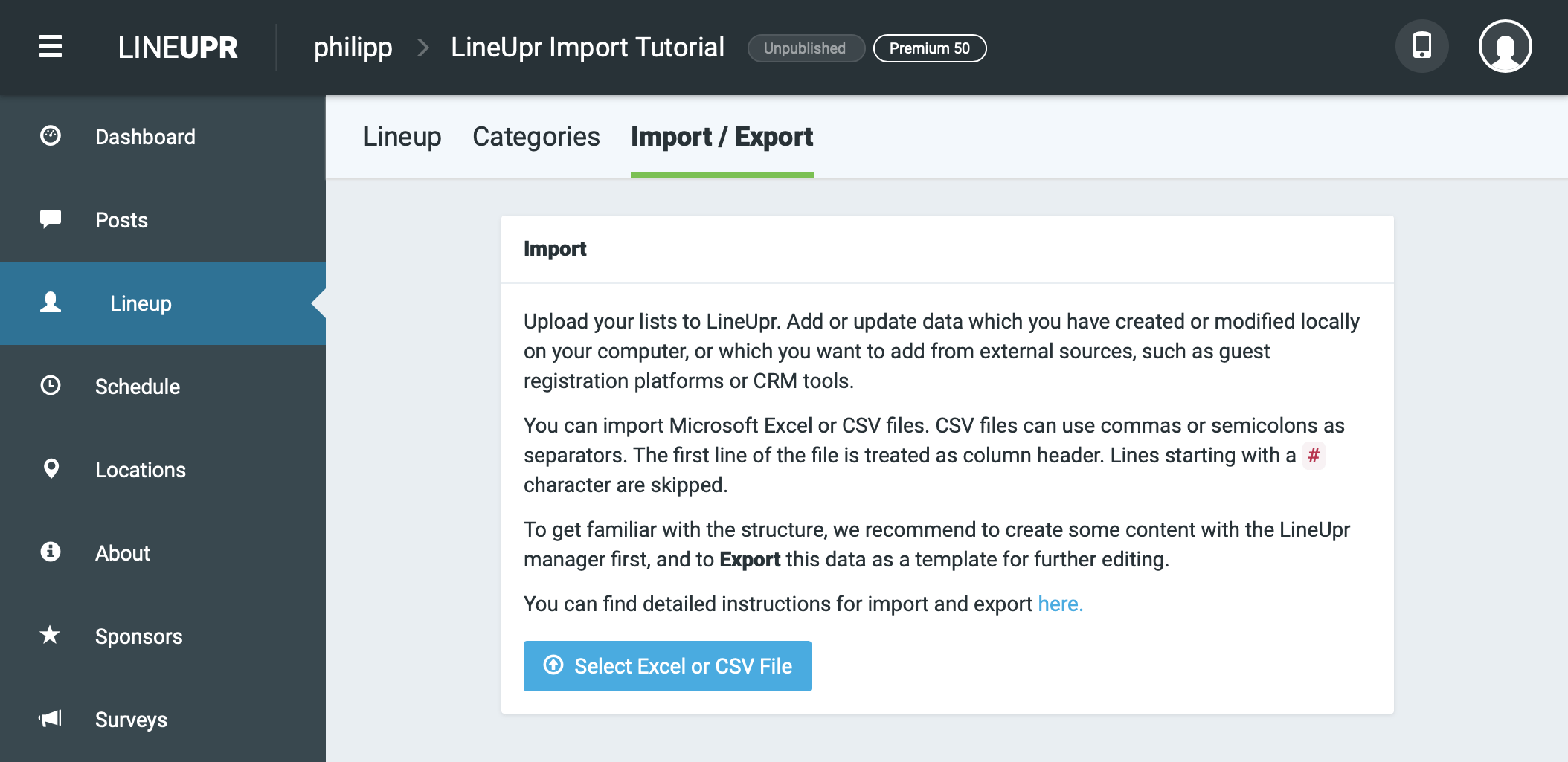
Klicka på Välj Excel- eller CSV-fil för att starta importen och välj sedan den fil du vill importera från din dator. Därefter kan du manuellt mappa filens kolumner till motsvarande fält i LineUpr om den automatiska mappningen inte fungerar. Välj för varje fält i målmenyn den passande källdata från filen. Fält markerade med * (som ”Namn”) är obligatoriska. Övriga fält kan lämnas tomma genom att välja Hoppa över.
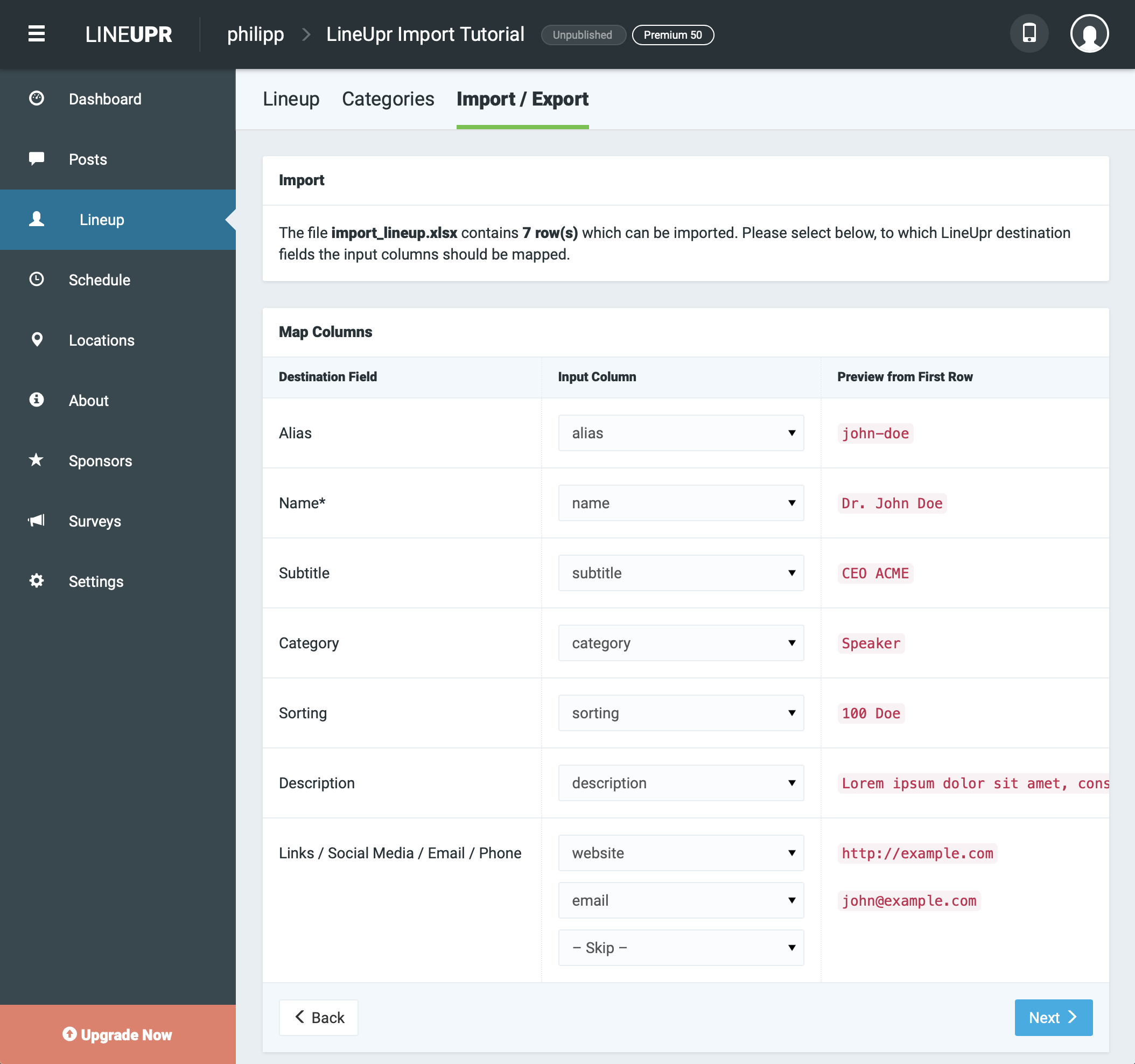
Fältet ”Slug” har en särskild roll som unik identifierare för dina poster och används även i URL:en. Om en post med samma slug redan finns uppdateras den vid import, annars skapas en ny post. Slugs genereras automatiskt utifrån titeln om du väljer Hoppa över. T.ex. genereras ”dr-john-doe” automatiskt från namnet ”Dr. John Doe”.
Om befintliga poster uppdateras och fältet är inställt på ”Hoppa över”, behålls de tidigare värdena.
När du har mappat alla kolumner, klicka på Nästa. Du kommer då se en sammanfattning över hur många poster som kommer läggas till eller ändras. Om sammanfattningen stämmer med dina förväntningar kan du starta importen genom att klicka på Starta import.
Observera att importfunktionen inte raderar befintliga poster – det vill säga att redan existerande innehåll kvarstår även om det inte finns med i den importerade filen. Om du vill radera poster innan importen rekommenderar vi att du använder listredigeringsfunktionen för att ta bort alla poster på en gång.
Nedan följer en detaljerad specifikation av fälten för respektive sektion.
Fält för ”Lineup”
- Synlighet: Bestämmer om posten är synlig (
TRUE) eller inte (FALSE). - Slug: Unik identifierare för posten. Tillåtna tecken är en sammanhängande sträng bestående av a-z, 0-9 och bindestreck. Mellanslag, specialtecken eller svenska tecken är inte tillåtna.
- Namn: Personens namn.
- Underrubrik: Exempelvis företag eller befattning.
- Bild: Filnamn för bilden. Bilden måste redan vara uppladdad till eventet. Du kan kopiera filnamnet från bildväljaren.
- Kategorier: Namn på kategorier, separerade med kommatecken (t.ex. Kategori Alpha, Kategori Beta). Icke-existerande kategorier skapas automatiskt.
- Sortering: Anger sorteringsordningen; du kan använda siffror eller namn.
- Beskrivning: Beskrivningstext för posten. Tillåtna HTML-taggar:
p,h1-h6,img,ul,ol,li,a,strong,em,b,i,br. Andra taggar tas bort. - Bilagor: Flera bilagor, exempelvis URL:er, e-postadresser, telefonnummer eller appinternt länkade poster (hela sektioner, enskilda poster eller PDF-filer). Typen bestäms automatiskt.
- URL:er måste anges med fullständig protokoll (t.ex. ”http://” eller ”https://”). Rubriken används som beskrivning.
- Telefonnummer får endast bestå av siffror, ”+”, ”-”, ”/”, ”.”, ”(”, ”)” och mellanslag.
- Appinternt länkade poster definieras med JSON-format – se mer information.
Fält för ”Platser”
- Synlighet: se ovan
- Typ: Anger platsens typ:
physicalellervirtual(standard:physical). - Slug: se ovan
- Namn: Platsens namn.
- Bild: se ovan
- Kategorier: se ovan
- Sortering: se ovan
- Adressuppgifter: Ange gatunamn, stad, postnummer, region och land.
- Latitud och Longitud: Obligatoriskt för fysiska platser. Ange koordinater i WGS-84-format med decimaler (t.ex. 49.1021 och 9.2117).
- URL: För virtuella platser – valfritt, visas i ett iframe.
- Beskrivning: se ovan
- Rum: Lista med rumsnamn, separerade med kommatecken (t.ex. ”Rum Alpha, Rum Beta, Rum Gamma”).
- Bilagor: se ovan
Fält för ”Schema”
- Synlighet: se ovan
- Slug: se ovan
- Titel: Titel för programpunkten
- Plats: Ange platsen där programpunkten äger rum. Här ska du referera till slug för en redan existerande plats.
- Rum: Namn på rummet inom platsen där programpunkten hålls. Här refererar du till ett redan existerande rumsnamn.
- Bild: se ovan
- Kategorier: se ovan
- Sortering: se ovan
- Starttid och sluttid: Datum och tid i formatet ÅÅÅÅ-MM-DD hh:mm, t.ex. 2018-07-06 12:45.
- Lineup: Referens till lineup-poster som är kopplade till programpunkten. Ange slug för redan existerande poster. Om flera, separera med kommatecken, t.ex. ”dr-john-doe, prof-alice-smith”.
- Beskrivning: se ovan
- Bilagor: se ovan
Fält för ”Sponsorer”
Se Lineup.
Fält för ”Deltagare”
- E-postadress: En giltig e-postadress för deltagaren. Den måste vara unik inom eventet och används tillsammans med ett valt lösenord vid inloggning.
- Förnamn: Deltagarens förnamn.
- Efternamn: Deltagarens efternamn.
- Underrubrik: se ovan
- Beskrivning: se ovan
- Om ditt event använder tillägget Anpassade deltagarfält kan du även importera och exportera dessa.
- Fält som bara tillåter ett värde (korttext, långtext, URL, enkelval) mappas till en kolumn.
- Fält som tillåter flera värden (flera val) mappas till flera kolumner, där varje kolumn kan innehålla ett av de möjliga svaren (eller vara tom).
JSON-specifikation för appinternt länkar
Om du vill definiera appinternt länkar för import eller förstå den exporterade JSON-strukturen, är du på rätt ställe. Detta avsnitt riktar sig till avancerade användare av LineUpr.
Det finns tre typer av interna länkar: sådana som pekar på hela sektioner (t.ex. listorna ”Lineup” eller ”Schema”), sådana som länkar direkt till en enskild post (t.ex. en programpunkt) samt sådana som länkar till en enskild PDF-fil.
Generella anmärkningar
Observera att appinternt länkar bara kan peka på kategorier, poster eller PDF-filer som redan finns i detta event. Undvik därför cykliska länkar där två poster länkar till varandra.
Sektioner
JSON-formatet för länkar till listor ser ut så här (med radbrytningar för överskådlighet):
{
"type": "list",
"entityType": "contributor",
"category": "Category Alpha"
}
Fältet type måste ha värdet list. entityType anger vilket område länken ska peka på. Möjliga värden är contributor, sponsor, venue, item, announcement, page, survey och attendee. Valfritt kan du även ange en category för att endast visa poster från den kategorin.
Poster
För att länka till en enskild post, sätt type till entity. entityType anger vilket område posten tillhör (se ovan). entity är slugen för den post du vill länka till.
{
"type": "entity",
"entityType": "contributor",
"entity": "john-doe"
}
PDF-filer
För att länka till en enskild PDF-fil, sätt type till file. name är det namn som ska visas för länken. hash är SHA-256-kontrollsumman för filen, som används för att entydigt identifiera den.
Du måste lägga till en ”PDF-fil” som bilaga i en post för att kunna ladda upp PDF-filer. Detta gör att en översikt över alla filer för evenemanget kan visas, där du även kan ladda upp ytterligare PDF-filer.
{
"type": "file",
"name": "PDF File",
"hash": "fa172579aea01cc10addde95aae6a67606d333b829a4e3db947"
}
JSON-data i CSV-filer
Vid import av CSV-filer, se till att JSON-innehållet omges av citationstecken – eftersom innehållet självt innehåller citationstecken måste dessa ”escape”as genom att lägga till ett extra citationstecken framför varje inre citationstecken.
"{""type"":""list"",""entityType"":""contributor""}"